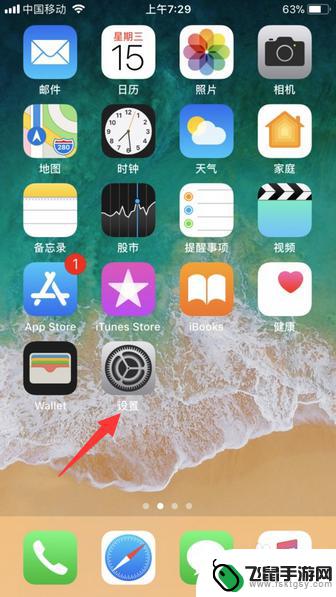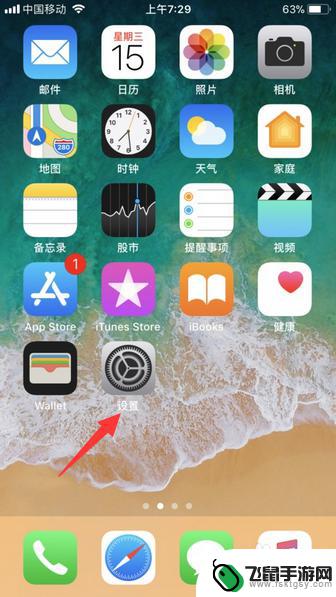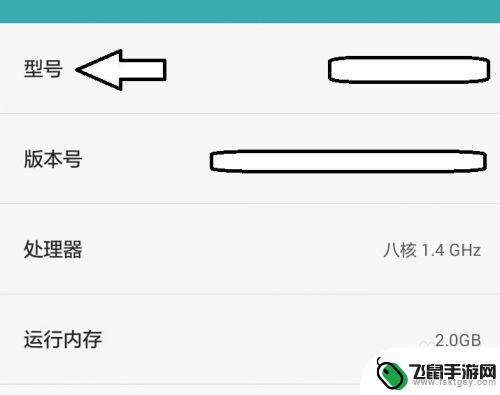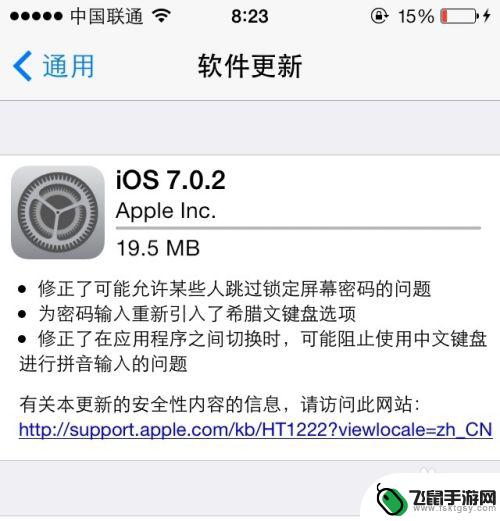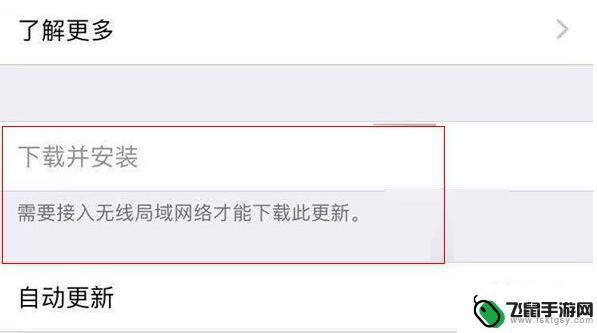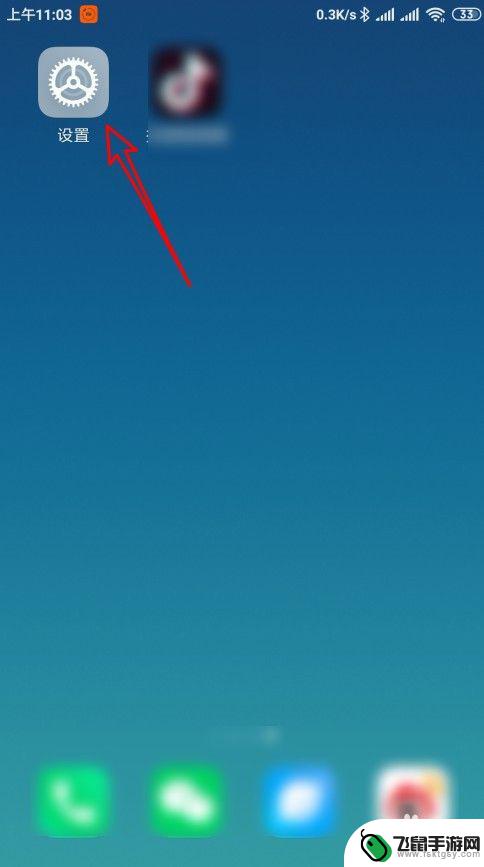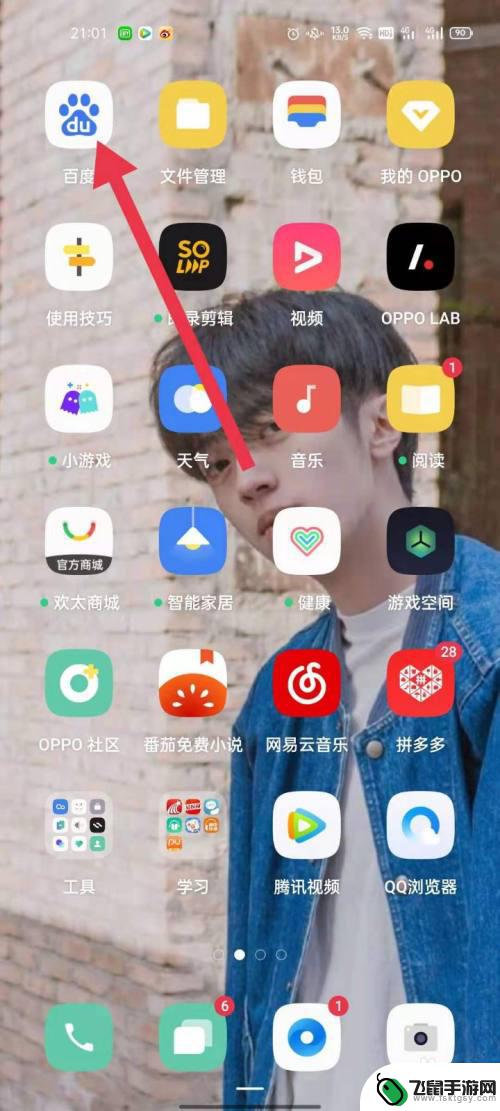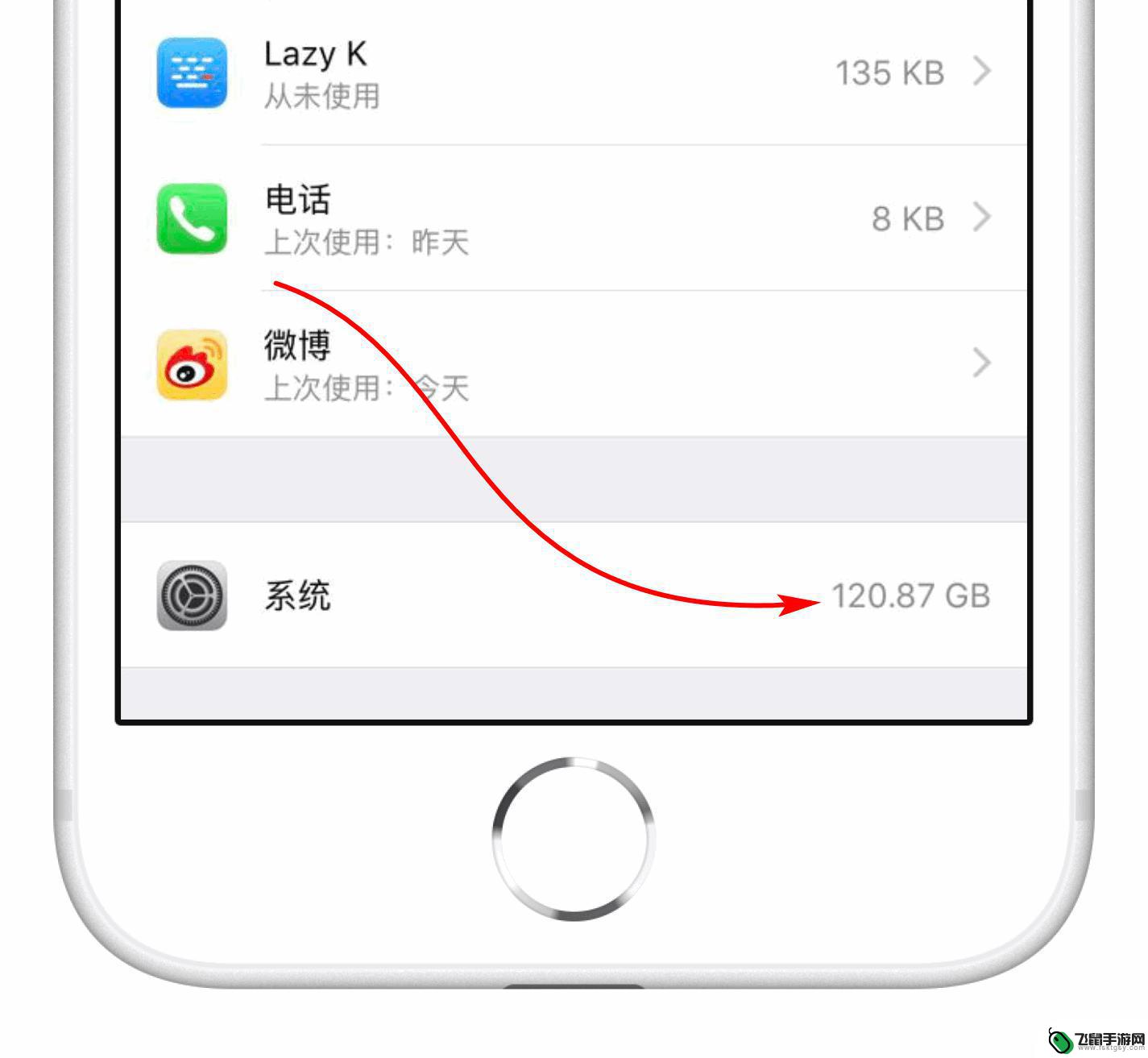iphone手机怎么更新版本 iPhone如何升级系统
时间:2024-02-15来源:飞鼠手游网
随着科技的不断发展,iPhone手机作为一款领先的智能手机产品,其系统版本的更新也是不可忽视的重要环节,iPhone手机如何更新版本,如何升级系统成为了许多用户关注的问题。更新版本可以为手机带来更加稳定、流畅的使用体验,同时还能享受到更多的新功能和安全性的提升。我们应该如何进行iPhone手机的版本更新呢?如何顺利升级系统呢?在本文中将为大家详细介绍iPhone手机的版本更新和系统升级的方法,让我们一起来了解吧。
iPhone如何升级系统
方法如下:
1.iphone手机怎么更新版本方法如下:
在iPhone手机上面进行更新,首先打开iPhone设置进入到里面。
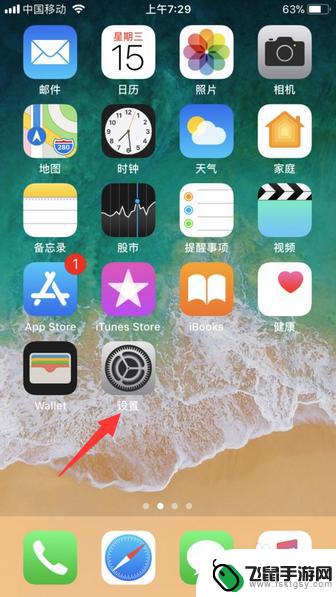
2.接着在设置页面中,打开通用。
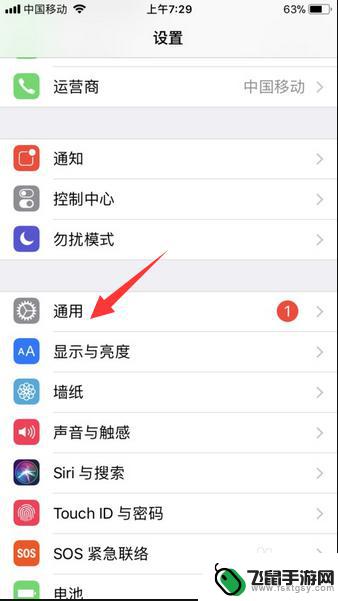
3.之后在通用页面选项,点击软件更新这一选项进入到里面。
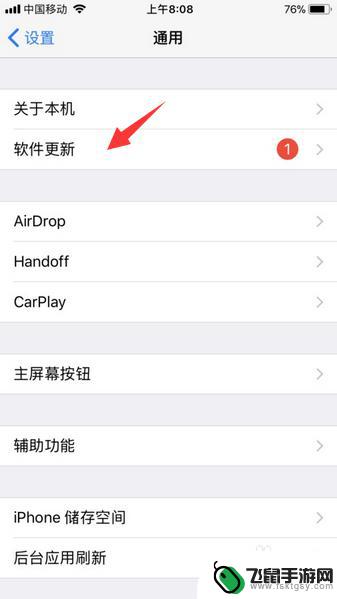
4.进入以后系统就会自动检测iPhone系统更新提示,当有出现iPhone系统更新时。点击下载与安装按钮,即可自动更新iPhone手机系统。
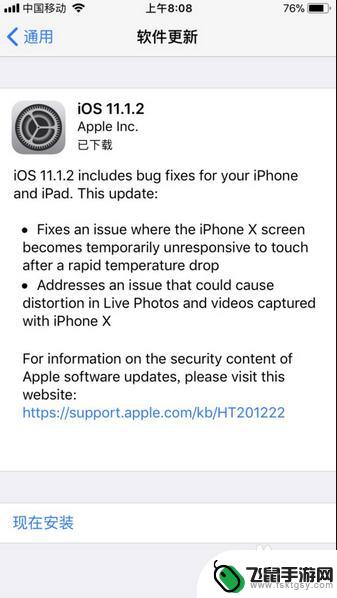
5.除了上诉方法,我们还可以通过使用苹果iTunes软件来更新iPhone手机系统。具体升级步骤如下:
将iPhone手机连接至电脑上面,打开苹果iTunes软件。
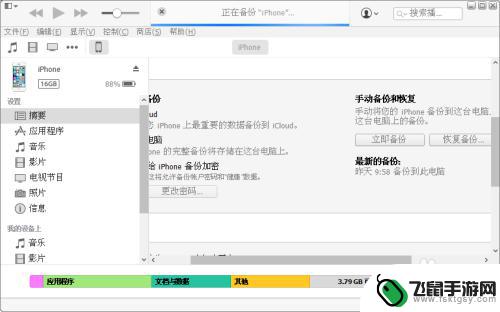
6.之后在iTunes软件界面中就会自动检测iPhone系统更新提示,我们直接点击下载并且更新即可。注意在下载与更新时,不要乱动以避免更新系统失败。
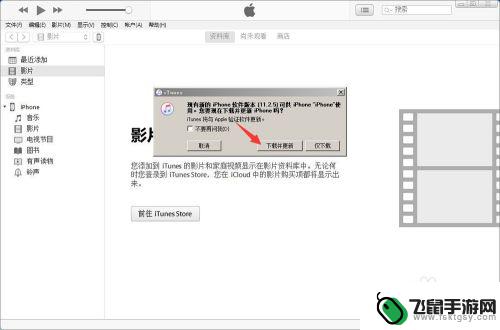
以上就是iPhone手机如何更新版本的全部内容,碰到同样情况的朋友们赶紧参照小编的方法来处理吧,希望能够对大家有所帮助。